“My own Radio” è un’applicazione sviluppata per la diffusione sonora in centri commerciali, in quanto offre la possibilità di generare colonne sonore personalizzate per esercizi commerciali.
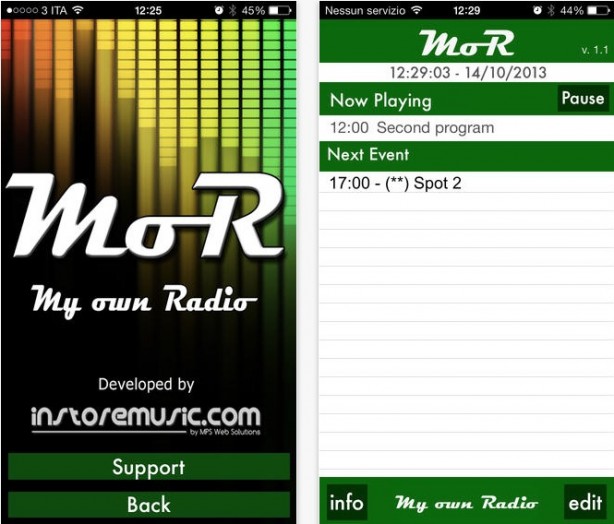
My own Radio è l’applicazione In Store Music sviluppata da MPS Web Solutions, per la personalizzazione della propria colonna sonora musicale temporizzata. Con MoR puoi programmare l’ascolto delle tue playlist preferite, streaming, podcast, singoli brani musicali in orari specifici della giornata, interrompendo il tutto all’occorrenza con messaggi audio da te registrati o spot presenti nella tua libreria anch’essi programmati in orari della giornata.
Ad esempio puoi ascoltare dalle 9 alle 10 la tua playlist preferita dal tuo iPod, iPhone o iPad e alle 10 cambiare colonna sonora ed ascoltare il tuo streaming preferito, oppure mettere in riproduzione un podcast, interrompendo all’occorenza la colonna sonora programmata ad orari prefissati con messaggi audio da te registrati.
Con My Own Radio puoi dunque programmare la trasmissione di messaggi pubblicitari, promozionali, “augurali” o di qualsiasi contenuto tu voglia anche registrati da te stesso interrompendo tutte le volte che vuoi ad orari da te prefissati la colonna sonora che tu stesso hai scelto e programmato, proprio come una vera Radio, ma con i contenuti che vuoi tu. Il tutto con modalità semplici e pratiche.
My Own Radio permette di costruire una programmazione (playlist) di eventi audio che verranno riprodotti ad orari indicati all’interno dell’applicazione con un comportamento a scelta tra i seguenti:
- Evento standard (che chiameremo Evento)
L’evento viene riprodotto all’orario indicato fino all’evento successivo. Qualora l’evento terminasse prima dell’inizio previsto per il successivo, esso ripartirà dall’inizio e così via fino all’evento successivo.
- Evento spot (che chiameremo spot)
Ogni evento può diventare uno spot selezionando l’apposito bottone (Vedi sezione Modifica / Elimina / Inserisci Evento).
Selezionando questa opzione (SPOT), l’evento interrompe l’evento precedente all’orario prefissato ma viene riprodotto solo una volta. Al termine della riproduzione tornerà ad essere riprodotto l’evento precedente che è stato interrotto. Questo comportamento permette di inserire messaggi che hanno le caratteristiche degli spot pubblicitari e dei jingle delle radio.
Quando si lancia l’applicazione appare una schermata che indica l’evento in corso di riproduzione (Now Playing) e gli eventi che verranno prodotti successivamente nel corso della giornata (Next Events).
Premere il tasto (edit) per modificare la playlist-eventi. In questa schermata viene visualizzata la playlist eventi completa. Gli eventi contrassegnati con i due asterischi (**) hanno attivata l’opzione SPOT. E’ possibile vedere la lista esclusivamente degli spot programmati premendo il tasto “only spot”. Con il tasto setup è possibile settare i livelli separati degli eventi e degli spot.
Per modificare un evento selezionarlo.Cliccando su un evento è possibile modificarlo. Per eliminare un evento slide verso sinistra
Per duplicare un evento, selezionare l’evento desiderato e dalla schermata “edit event” premere il tasto “dup” Selezionare un nuovo orario e quindi premere nuovamente il tasto “dup”. Al termine confermare l’inserimento premendo il tasto “done”.
Per inserire un nuovo evento cliccare il tasto +. Nella schermata “new event” digitare nell’apposito spazio la descrizione che volete attribuire all’evento. Ora si può aggiungere l’evento a scelta tra 3 tipi di sorgente audio.
1) Seleziona il tasto Local per inserire una Playlist, un Podcast o un Brano dalla libreria iPhone iPod o iPad.
2) Seleziona il tasto Stream per inserire una sorgente streaming.
3) Seleziona il tasto Rec per registrare un messaggio audio direttamente dal dispositivo ed inserirlo come evento.
Una volta selezionato l’evento da inserire, è possibile effettuare un preascolto premendo il bottonePlay. Dopo aver confermato l’evento da inserire, digitare nell’apposito spazio l’orario di inizio dell’evento e digitare nell’apposito spazio il numero di priorità di riproduzione dell’evento in caso l’evento abbia lo stesso orario di un altro evento. Selezionare “spot” in caso vogliate applicare la modalità SPOT all’evento che avete inserito (vedere inizio manuale).
Come descritto ogni singolo evento può diventare uno Spot, e quindi avere la caratteristica di interruzione di eventi precedentemente programmati.
Al termine confermare l’inserimento con il tasto (done).
Premendo il tasto Local si accede alla sezione “music list” dalla quale puoi vedere la lista delle playlistdi canzoni presenti nella libreria del dispositivo. Da qui, premendo il tasto “songs” puoi accedere ai singoli brani e dalla sezione “songs” cliccando il tasto “podcast” accedi invece alla lista dei podcasts. Da queste schermate puoi selezionare una playlist/brano/podcast e quindi confermare l’inserimento nella playlist-eventi con il tasto “select”.
Premendo il tasto Rec si accede alla sezione “spot recorder”, dalla quale puoi vedere la lista dei messaggi audio da te già registrati e archiviati (spot list). Puoi selezionare un messaggio audio già esistente e quindi confermare l’inserimento nella playlist-eventi con il tasto “select”. Sempre da questa sezione e’ possibile registrare direttamente dal dispositivo un nuovo messaggio audio.
Per prima cosa inserire la descrizione del nuovo messaggio nel campo apposito (spot name), quindi cliccare il tasto Record e registrare il messaggio. Una volta terminato premere il tasto stop. Il nuovo messaggio apparirà nella lista dei messaggi pronto per essere selezionato. Una volta selezionato l’evento da inserire, è possibile effettuare un preascolto premendo il bottone Play.
Per poter dare risalto alla musica oppure agli Spot del nostro palinsesto giornaliero è possibile impostare il livello Musicale (ovvero tutti gli eventi che NON hanno impostato il tasto Spot), ed il livello degli eventi che hanno il tasto Spot impostato a ON. In questo modo possiamo fissare un GAP tra annunci e colonna sonora.
La versione Lite di My own Radio è disponibile gratuitamente su App Store, mentre la PRO costa 7,99€.
Ecco le differenze tra le versioni lite e PRO:
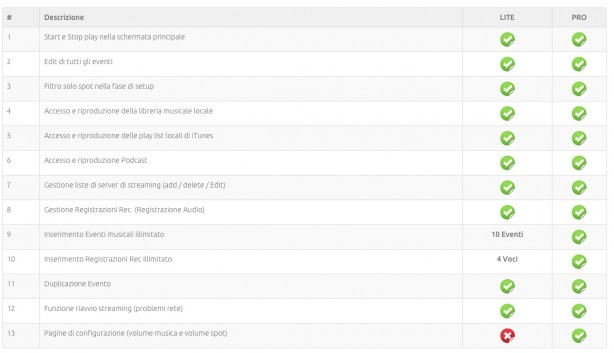
Applicazioni App Store